TTEP.CN > 故障 >
win10系统事件查看器的打开方法 Win10电脑上使用事件查看器的详
win10系统事件查看器的打开方法 Win10电脑上使用事件查看器的详细教程 我们在使用电脑的时候,总是会遇到很多的电脑难题。当我们在遇到了win10事件查看器如何打开的时候,那么我们应该怎么办呢?今天就一起来跟随TTEP的小编看看怎么解决的吧。
win10事件查看器如何打开?
方法一:
1、首先第一步我们需要做的就是进入到电脑的桌面上,然后我们继续进入到电脑的任务栏中,在任务栏的输入框中输入事件查看器的指令,这个时候我们就可以快速的打开电脑中的事件查看器了。
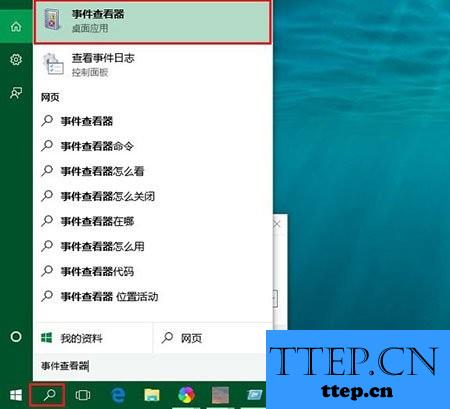
2、我们可以在搜索的最上面看到一个事件查看器的选项,我们直接对其进行点击操作,现在我们就已经进入到事件查看器的页面中了,是不是速度很快呢?
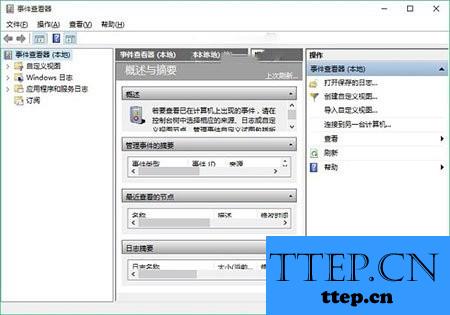
方法二:
1、我们首先还是要进入到电脑的桌面上,然后在桌面上找到此电脑的图标,找到以后使用电脑鼠标的右键进行点击操作,这时候就会弹出一个选项列表,我们直接点击选择里面的管理选项就可以了,继续往下看。

2、当我们在完成了上面的操作步骤成功的进入到电脑的管理页面中以后,现在我们需要做的就是在这个页面的左边位置我们可以看到一个菜单选项,那么我们就可以在这个菜单选项中找到电脑的事件查看器了,找到之后直接使用鼠标对其进行点击打开就可以了,是不是很简单呢?
win10事件查看器如何打开?
方法一:
1、首先第一步我们需要做的就是进入到电脑的桌面上,然后我们继续进入到电脑的任务栏中,在任务栏的输入框中输入事件查看器的指令,这个时候我们就可以快速的打开电脑中的事件查看器了。
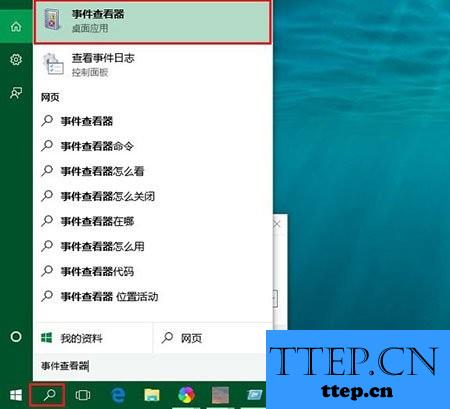
2、我们可以在搜索的最上面看到一个事件查看器的选项,我们直接对其进行点击操作,现在我们就已经进入到事件查看器的页面中了,是不是速度很快呢?
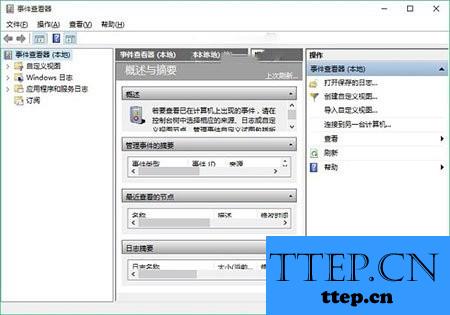
方法二:
1、我们首先还是要进入到电脑的桌面上,然后在桌面上找到此电脑的图标,找到以后使用电脑鼠标的右键进行点击操作,这时候就会弹出一个选项列表,我们直接点击选择里面的管理选项就可以了,继续往下看。

2、当我们在完成了上面的操作步骤成功的进入到电脑的管理页面中以后,现在我们需要做的就是在这个页面的左边位置我们可以看到一个菜单选项,那么我们就可以在这个菜单选项中找到电脑的事件查看器了,找到之后直接使用鼠标对其进行点击打开就可以了,是不是很简单呢?
- 上一篇:win10系统录制声音怎么办 Win10怎么录制电脑里播放的声音
- 下一篇:没有了
- 最近发表
- 赞助商链接
